如何在Win7系统中设置电脑锁屏功能
作者:佚名 来源:雨林木风 2017-05-22 22:12:07
使用电脑、离开电脑一段时间时,可以出现自动锁屏的功能,今天小编为大家带来的是,如何在Win7系统中设置电脑锁屏功能。
第一,打开开始菜单,选择关机按钮之后三角按钮的“锁定”选项,即可进入锁屏界面;
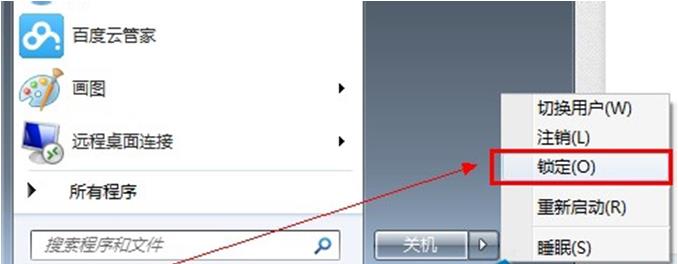
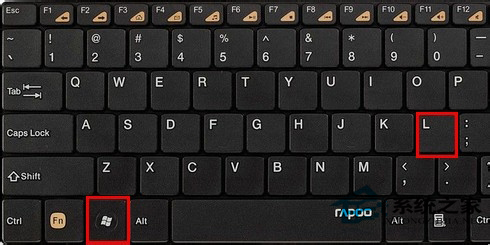
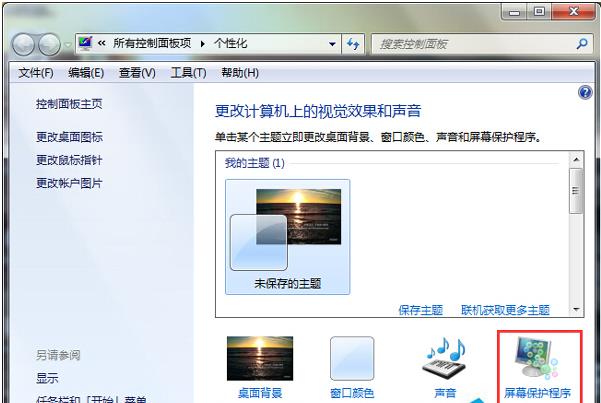
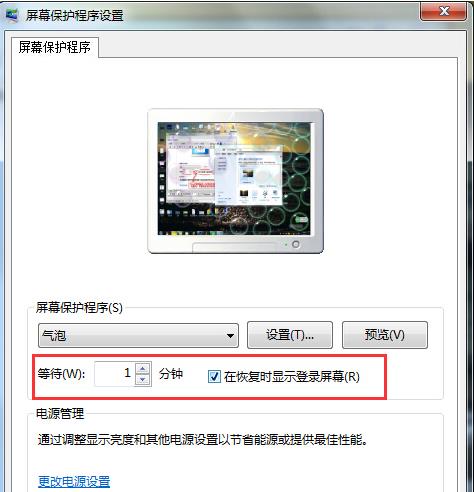
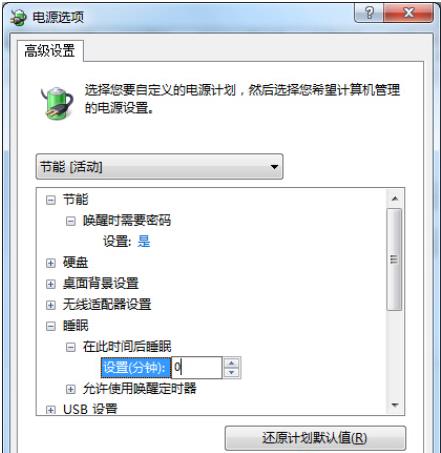
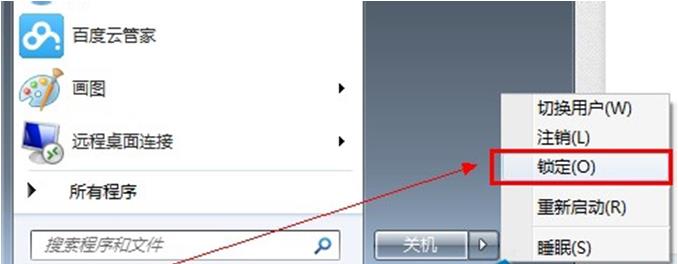
第二,快捷键“win+L”同样可以实现电脑锁屏,待重新登录账户后即可再次正常进入桌面了;
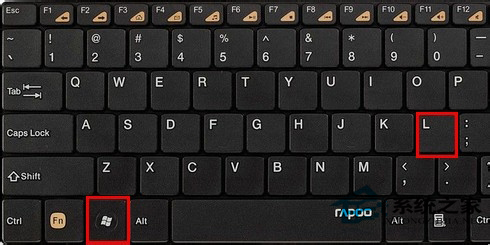
如何设置自动锁屏呢?
第一,登录用户账号之后,可以设置密码,在桌面上右击进入个性化选项,随后点击屏幕保护程序即可;
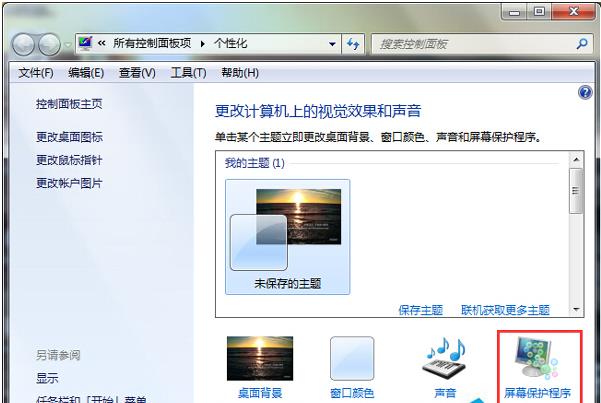
第二,按需求选择一种屏幕保护程序,找到“在恢复时返回到欢迎屏幕”,将此前的复选框选中,打上勾,随后点击确定。
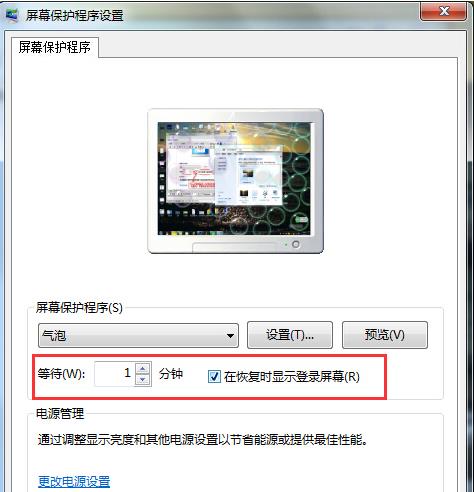
如何设置电脑的不锁屏?
第一,找到控制面板的电源选项,在电源计划的右侧选中更改计划;
第二,选中更改高级电源设置,将在此之后的睡眠时间修改成“0”。
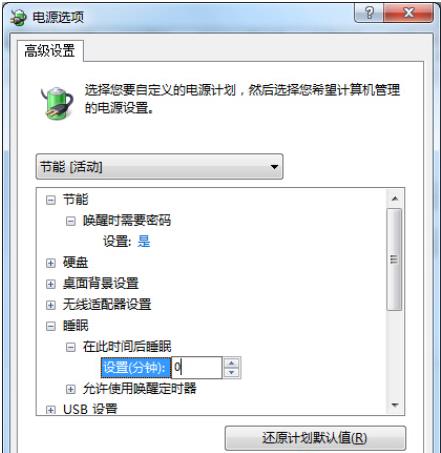
看了以上所有的自动锁屏方法与关闭,大家可以根据自我需求进行操作了哦。
相关阅读
- 热门手游
- 最新手游
- 本类周排行
- 本类总排行

























